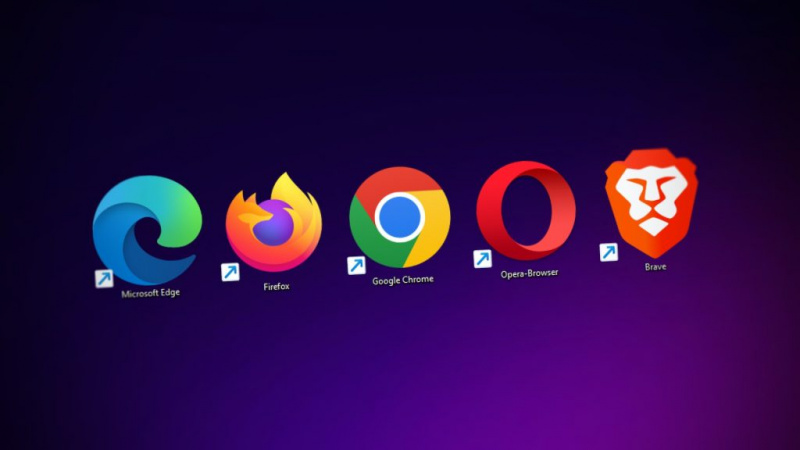iPhone 또는 iPad에서 이름을 Apple AirPods로 변경하는 방법
AirPod가 여러 개 있고이를 구별하는 간단한 방법이 필요합니까? 장치 이름을 개인화하고 싶습니까? 이유가 무엇이든 다음 줄에서 쉽고 빠른 방법을 설명하고 싶습니다. iPhone, iPad 또는 iPod Touch에서 이름을 Apple AirPods로 변경 동기화됩니다.
이 작은 트릭을 사용하려면 다음을 수행 할 필요가 없습니다.AirPod를 공장 상태로 복원또는 비슷한 것. 이름 변경은 다음 줄에서 볼 수 있듯이 장치 설정의 간단한 수정으로 구성됩니다.
cpro craigslist가 앱 스토어에서 제거됨

Bluetooth 설정에서 AirPods의 이름 변경
AirPod의 이름을 변경하기 위해 따라야하는 단계는 다음과 같습니다.
1. 헤드폰 설정에 액세스
가장 먼저해야 할 일은 설정 AirPods가 동기화 된 iPhone, iPad 또는 iPod Touch의 앱을 선택한 다음 블루투스 부분.
안으로 들어가면 파란색 아이콘을 터치합니다. (나는) AirPod의 현재 이름 옆에 있습니다.
당신은 또한 좋아할 수 있습니다 : Apple의 iPhone 11 출시에 대한 더 많은 소문
불일치로 삭제 된 메시지를 볼 수 있습니까
2. 이름 변경 및 확인
두 번째이자 마지막 단계는 이름 옵션을 선택한 다음 할당하려는 새 이름을 입력하십시오.
마지막으로 < 화면 왼쪽 상단의 버튼을 눌러 뒤로 이동하고 보청기 이름 변경 확인 .

메신저 알림 소리 변경
이 단계를 완료하면 AirPod에 이미 새 이름이 할당됩니다. 그 순간부터 iOS 기기에 항상 새 이름이 표시되는 것을 볼 수 있습니다. , 배터리 위젯에서와 같이 Bluetooth 섹션이나 이름이 표시되는 다른 위치에 있습니다.
일반적인 것은 이러한 액세서리에 AirPods de Manu 또는 단순히 AirPods와 같은 이름을 지정하는 것이지만 실제로는 제한이 없으며 원하는 이름을 원하는만큼 변경할 수있는 것 외에도 원하는 이름을 지정할 수 있습니다.
이와 같은 더 많은 것에 관심이 있으시면 다음 블로그를 방문하십시오. AppleForCast . 저희에 대한 귀하의 경험에 대한 의견을 아래에 남겨주세요.이 기사가 도움이되었는지 여부에 관계없이 최대한 빨리 답변 드리겠습니다.